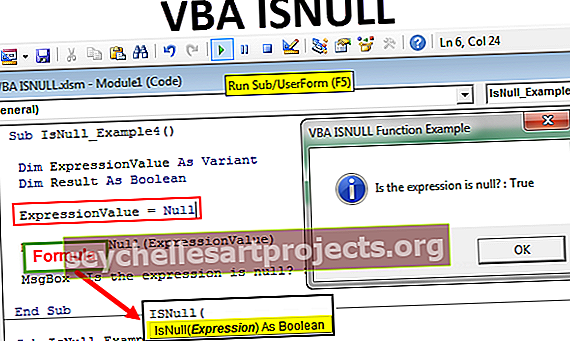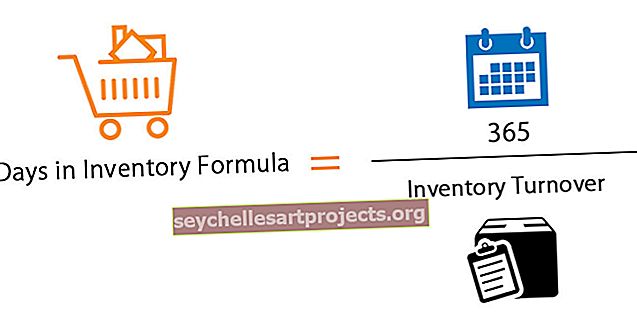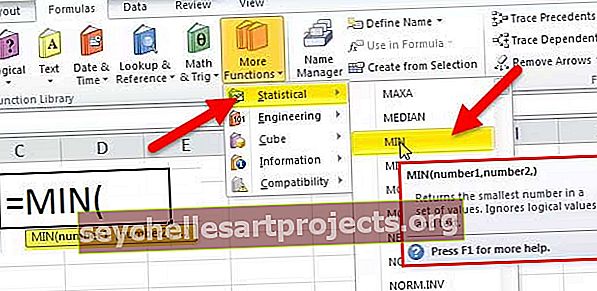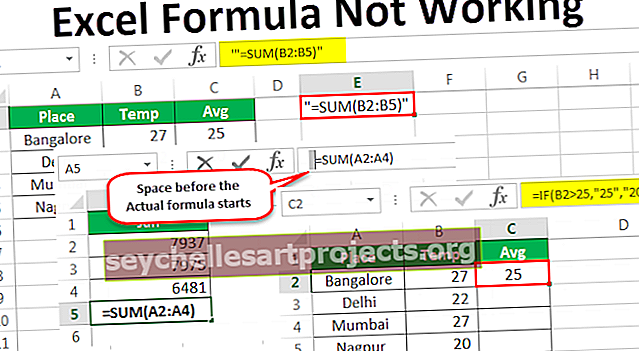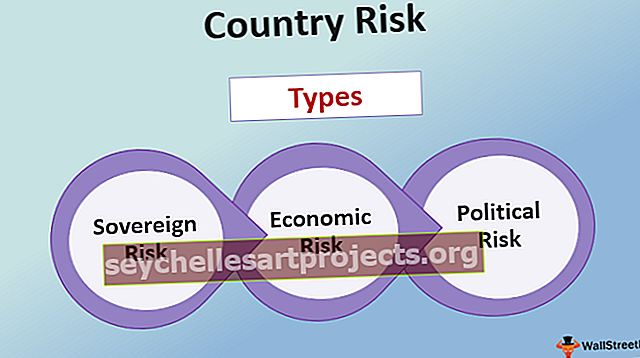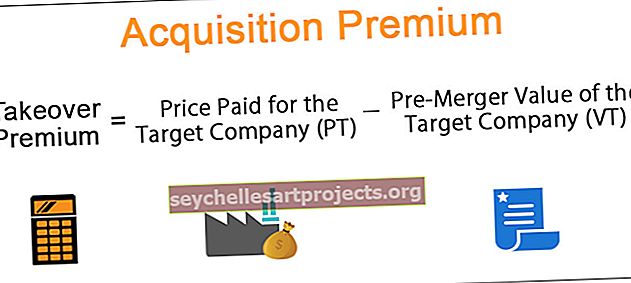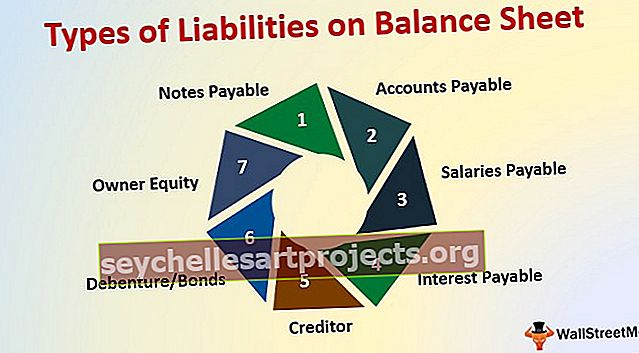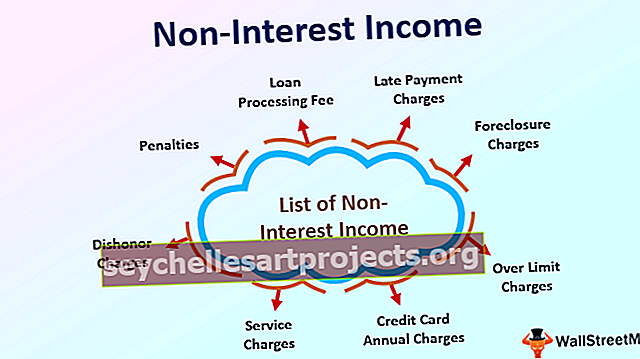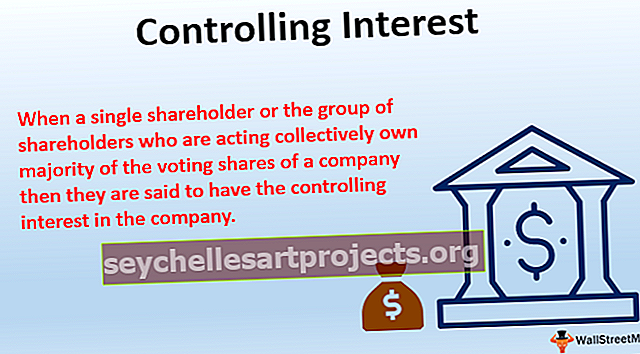الاستيفاء في Excel | كيف أقحم البيانات في Excel؟ (مثال)
الاستيفاء في Excel
يساعدنا الاستيفاء في Excel على إيجاد القيمة بين نقطتين على خط الرسم البياني أو خط المنحنى. بكلمات بسيطة يقترح "إنتر" أن ننظر داخل البيانات التي لدينا بالفعل. ليس فقط في الإحصائيات ولكن أيضًا في مجال العلوم والتجارة والأعمال ، يتم استخدامه للعثور على القيمة المستقبلية أو التنبؤ بها التي تقع بين نقطتي بيانات موجودتين.
مثال على استيفاء البيانات في Excel
من أجل فهم مفهوم استيفاء البيانات في التفوق ، دعنا نلقي نظرة على المثال أدناه. في مزرعة ، يقوم مزارع بزراعة الأرز ويواصل تتبع نمو الأرز.
يمكنك تنزيل هذا الاستيفاء في قالب Excel هنا - الاستيفاء في قالب Excel
سجل المزارع نموًا أقل من الاتجاه العام للأرز في 20 يومًا حيث سجل نموًا مرة واحدة كل 4 أيام.

من الجدول أعلاه ، يريد المزارع معرفة ارتفاع الأرز في اليوم الخامس.
من خلال النظر إلى البيانات يمكننا بسهولة تقدير أن الأرز في اليوم الخامس كان 2.5 بوصة. السبب الذي يجعلنا نستطيع بسهولة معرفة نمو محصول الأرز لأنه نما في نمط خطي ، أي كانت هناك علاقة بين عدد الأيام المسجلة ونمو الأرز بالبوصة. يوجد أدناه الرسم البياني لإظهار النمو الخطي للأرز.

يوضح الرسم البياني أعلاه بسهولة نمط النمو الخطي للأرز. ولكن إذا نما الأرز في نمط خطي ، فمن الصعب التنبؤ بنمو الأرز في اليوم الخامس.

بناءً على هذا المنحنى أعلاه ، لا يمكن للمزارعين تقدير نمو اليوم الخامس. لذلك ، هذا هو المكان الذي يساعدنا فيه مفهوم الاستيفاء لدينا في العثور على النمو في اليوم الخامس.
من أجل الاستيفاء ، لدينا صيغة أدناه.

هنا لدينا متغيرين مثل X1 و Y1. "X" هي المجموعة الأولى من القيم و "Y" هي المجموعة الثانية من القيم.
في مثالنا على نمو الأرز ، فإن المجموعة الأولى من القيم هي (4،2). هنا "4" هو اليوم و "2" هي بوصات نمو الأرز.
المجموعة الثانية من القيم هي (8،4). هنا "8" هو اليوم و "4" هي بوصات نمو الأرز.
نظرًا لأننا نحتاج إلى إيجاد النمو في متغير اليوم الخامس "x" يصبح 5 لمتغير بوصات النمو "y".
لذلك دعونا نطبق القيم على الصيغة أعلاه.

الآن قم بحساب الخطوة الأولى.




ملاحظة "x" تساوي


لذلك ، سيكون نمو الأرز في اليوم الخامس 2.5 بوصة.
الاستيفاء الخطي في Excel
نفس الاستيفاء الخطي في Excel يأخذ نفس البيانات إلى Excel أيضًا.

الآن علينا إيجاد بوصة النمو لليوم الخامس ، لذا س = 5.
المجموعة 1 (x1 ، y1)
المجموعة 2 (× 2 ، ص 2)
إذن x1 = 4 و y1 = 2 و x2 = 8 و y2 = 4.
أدخل هذه القيم في خلايا ورقة إكسل.

لقد ذكرت علامات استفهام لـ x1 و y1 و x2 و y2. لأنه مع هذه البيانات البسيطة يمكننا بسهولة العثور عليها بأعيننا فقط. لكن من الجيد دائمًا العثور على هذه القيم من خلال الصيغة. للعثور على قيمة "x1" ، قم بتطبيق الصيغة أدناه.

الآن للعثور على قيمة "y1" ، قم بتطبيق الصيغة أدناه.

للعثور على قيمة "x2" ، قم بتطبيق الصيغة أدناه.

للعثور على قيمة "y2" ، قم بتطبيق الصيغة أدناه.

مثل هذا باستخدام هذه الصيغ ، يمكننا العثور على قيم جميع معلمات الاستيفاء في صيغة excel.
بعد ذلك للعثور على بوصات نمو الأرز في اليوم الخامس ، قم بتطبيق الصيغة أدناه.

لذلك ، كما حسبنا يدويًا باستخدام الصيغة ، حصلنا أيضًا على 2.5 كإجابة. إذا لزم الأمر ، يمكننا إدراج الرسم البياني الخطي للبيانات.
أشياء يجب تذكرها هنا
- الاستيفاء هو عملية إيجاد القيمة الوسطى للبيانات الموجودة.
- لا توجد صيغة مضمنة في التفوق لحساب قيمة الاستيفاء التفوق.
- في دالة MATCH ، نحتاج إلى استخدام "1" للمعامل "match type" الذي يساعد المستخدمين في العثور على القيمة الأكبر من قيمة البحث.